今天不曉得工作室的 Apple 蘋果系統發什麼神經,突然跑出一個警告訊息,說我的網路設定出現「雙NAT」衝突錯誤(如下圖一),雖然還是可以上網,但是看到一個橘色燈號瞬間強迫症上身,非得看到它變成綠燈才肯善罷干休。
會出現雙 NAT 的錯誤訊息,表示網路系統中使用太多層「網路位址轉換技術(Network Address Translation, NAT)」 [1],通常在同一個區域網路中使用多台路由器與防火牆的時候就很容易出現這種錯誤。
既然知道錯誤原因,自然容易開始動手偵錯,這大概也是 AirPort 比其他雜牌網路分享器貴上一些,卻也貴得有價值的理由,況且 AirPort 還能把普通印表機升級成具有類似 AirPrint 功能的網路印表機[2],簡直超級划算。
換個角度來看,如果你家裝的是一些雜牌網路分享器,也有可能遇到類似的配置錯誤,只是你不知道。雖然表面上的網路還是能通,遊戲還是能打,但由於網路訊號需要多跑一次轉換程序,這會讓網路效率大幅度下降,但是你也只能抱怨東抱怨西,不斷找網路工程師的麻煩,因為你不知道發生了什麼事情。
執行「網路工具程式」檢測雙 NAT 錯誤
就算你的網路分享器不會提示錯誤訊息,我們還是可以透過一些小手段來檢查自己的網路環境是否違反了雙 NAT 規定。
如果你是蘋果電腦的用戶,可以透過「網路工具程式」或是在終端機視窗中輸入「Traceroute」指令來進行檢測。
請參考圖一所示,果粉們可在 Apple OS X 系統中,同時按壓「Control」與「Space(空白鍵)」按鍵,叫出「SpotLight」搜尋框,並輸入關鍵字「網路工具程式」進行快速檢索。
開啟網路工具程式後,請參考下圖二所示,切換到「Traceroute」頁面,並且隨意輸入一組有效的外部網路位址,例如「Mountos.com」。接著按下視窗上的「追蹤」按鈕,程式就會開始列出從你的電腦到外部網站途中的每一個網路節點資訊。
重點來了,這時候請你仔細看,在追蹤列表中排列第二順位的網路節點的網路位址(IP)是否為「10.0.x.x」或「192.168.x.x」其中一組?
10.0 跟 192.168 開頭的網路位址是公開技術的保留位址,僅供網路裝置作為「內部網路」的設定使用。因此如果第二網路節點還是這兩組 IP 其中之一的話,我們可以很清楚知道至少有兩台網路裝置同時提供相同的網路解析功能,這時候你的網路環境大多已經觸犯了所謂雙 NAT 錯誤。
順帶一提,如果你是微軟 Windows 的用戶,可以同時按壓鍵盤上的「視窗鍵 」與「R」鍵,叫出「執行(RUN)」對話方塊後,在文字欄中輸入「CMD」指令,就能開啟「命令提示字元視窗(Command Window)」。
接著在視窗內輸入指令「Tracert」,就能進行如上述網路追蹤的檢查。指令範例如下:
C:\>tracert mountos.com
檢測雙 NAT 錯誤後開始修正網路分享器設定
我們工作室基本上的網路配置是:「終端機(電腦主機、智慧型手機、平板電腦、Google Chromecast)⇔ 網路分享器(小米路由器、Apple AirPort Wifi 無線網路分享器)⇔ 纜線數據機(中華電信光世代、ADSL Modem、有線電視寬頻網路) ⇔ 網際網路。」
其中小米路由器是用來延伸 Wifi 訊號到家中較遠的角落,相關硬體介紹與軟體控制等改天有時間時會再另外寫一篇介紹文。而除了小米以外,我相信這套配置與大家家裡或工作室的網路環境應該都是一樣的。
既然我們已經知道雙 NAT 的錯誤原因,解決問題的道路指標就很顯然易見,所以我們接下來就該捲起褲管開始動手揪錯。
由於我們工作室的主要網路環境核心主要是採用蘋果公司的「AirPort Time Capsule」,因此下面範例將以該機器為主,不過各家網路分享器的動作原理大同小異,相信大家都能自己動手操作看看。我們也很歡迎摸不著頭緒的朋友在下面留言詢問喔。
請參考下圖三所示,在 OS X 作業系統中,我們能在工具列上的「LaunchPad」找出「其他」資料夾,該資料夾內有一組官方預設程式「AirPort 工具程式(AirPort Utility)」,這是一套網路分享器的管理軟體,相對於其實只能靠網頁管理的雜牌分享器來說,這又是一項值得投資的理由,除了方便管理外,iPhone[3] 與 iPad 也都支援同一套軟體!
接著開啟 AirPort 工具程式,我們會看見如下圖四所示的管理介面,請直接切換到「網路」頁面。
在網路頁面的上方有一個「路由器模式」選項,當中可設定「DHCP 和 NAT」模式或是「橋接」模式,而這就是重點所在!即使你的網路分享器是別家廠商的設計,同樣需要找出這項設定。所謂 DHCP 和 NAT 模式,指的就是分享器本身採用內建的網路分配機制,因此如果你的纜線數據機也內建相同功能時,這時候就會產生雙 NAT 衝突。
因此,我們需要將路由器模式設定成橋接模式,代表網路分享器只是作為延長或是轉接網路訊號使用,主要的內部網路控制與分配權還是在纜線數據機身上。
網路的環境設定其實最討人厭的就是例外狀況,例如當纜線數據機被網路分享器控制時,內部網路控制與分配權主要是在網路分享器(即 AirPort)身上,因此路由器設定就該選用 DHCP 和 NAT 模式。不過這都是基本觀念的轉換,相信大家搞懂後就能輕鬆設定成最正確的環境設定。
下圖五就是修改設定後,網路恢復正常狀態的示意圖了。
結果與討論:
基本上當網路系統出現雙 NAT 衝突,有時候你的網路還是可以正常工作,但在連網效率與部分程式的使用上卻可能發生問題,所以一發現這種錯誤,或是你家(工作室)的網路境比較複雜時,工具人還是建議最好立刻檢查並且解決問題比較好。
延伸閱讀:
- 網路位址轉換(Network Address Translation, NAT),是一種在IP封包通過路由器或防火牆時重寫來源IP地址或目的IP地址的技術。這項技術被普遍用在多台主機透過一組公有IP位址訪問網際網路的內部網絡中。
- 蘋果電腦:AirPort 無線網路分享器好神奇,讓傳統印表機瞬間升級 AirPrint 網路印表機(AirPort Express and Time Capsule)。
- AirPort Utility – Apple.

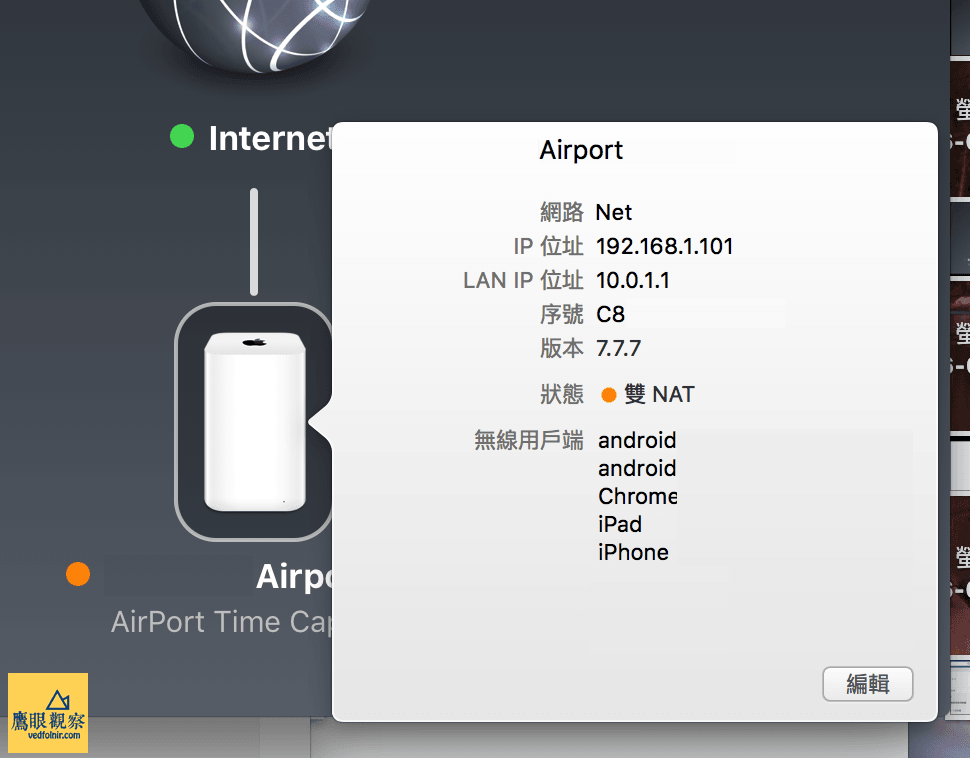
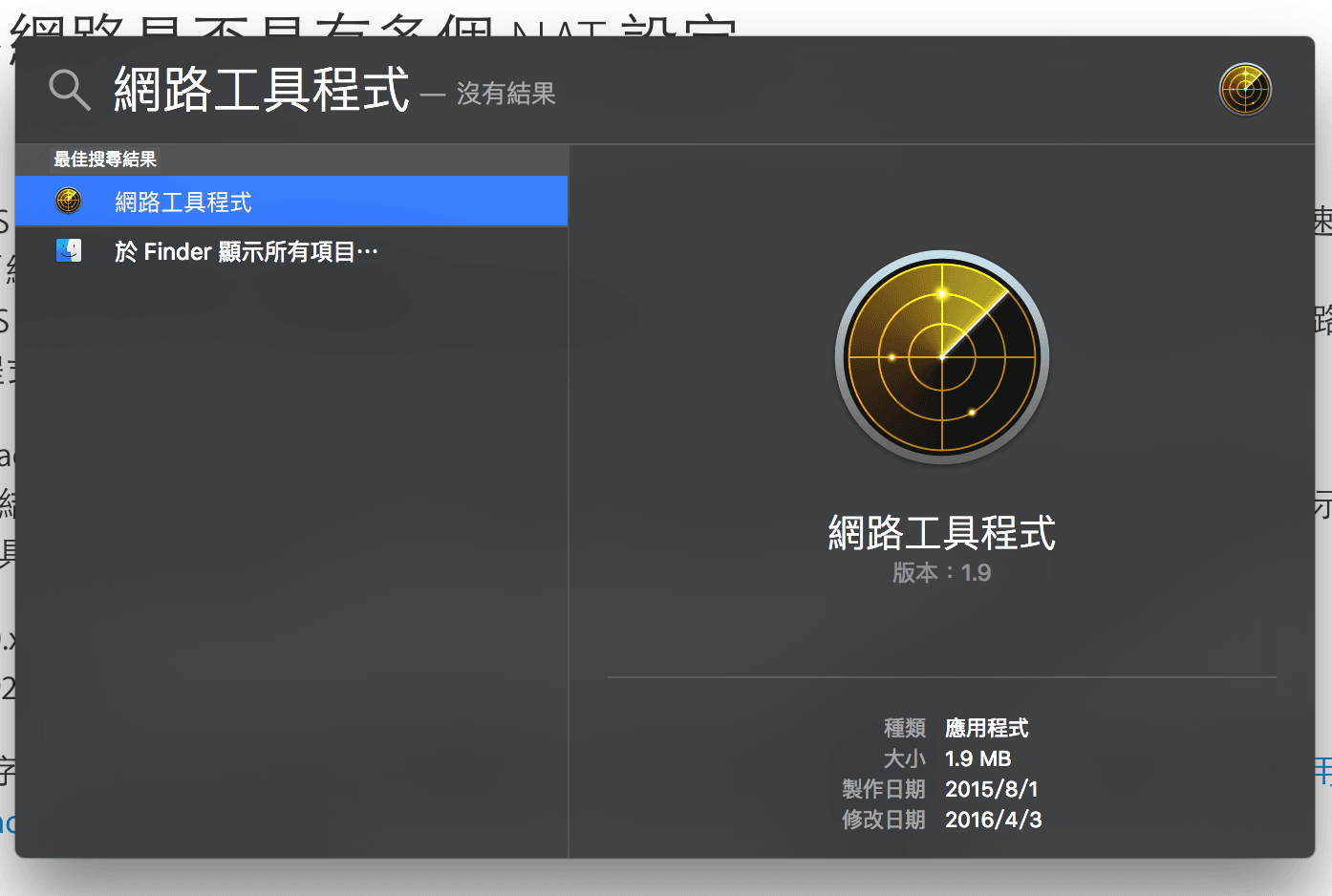
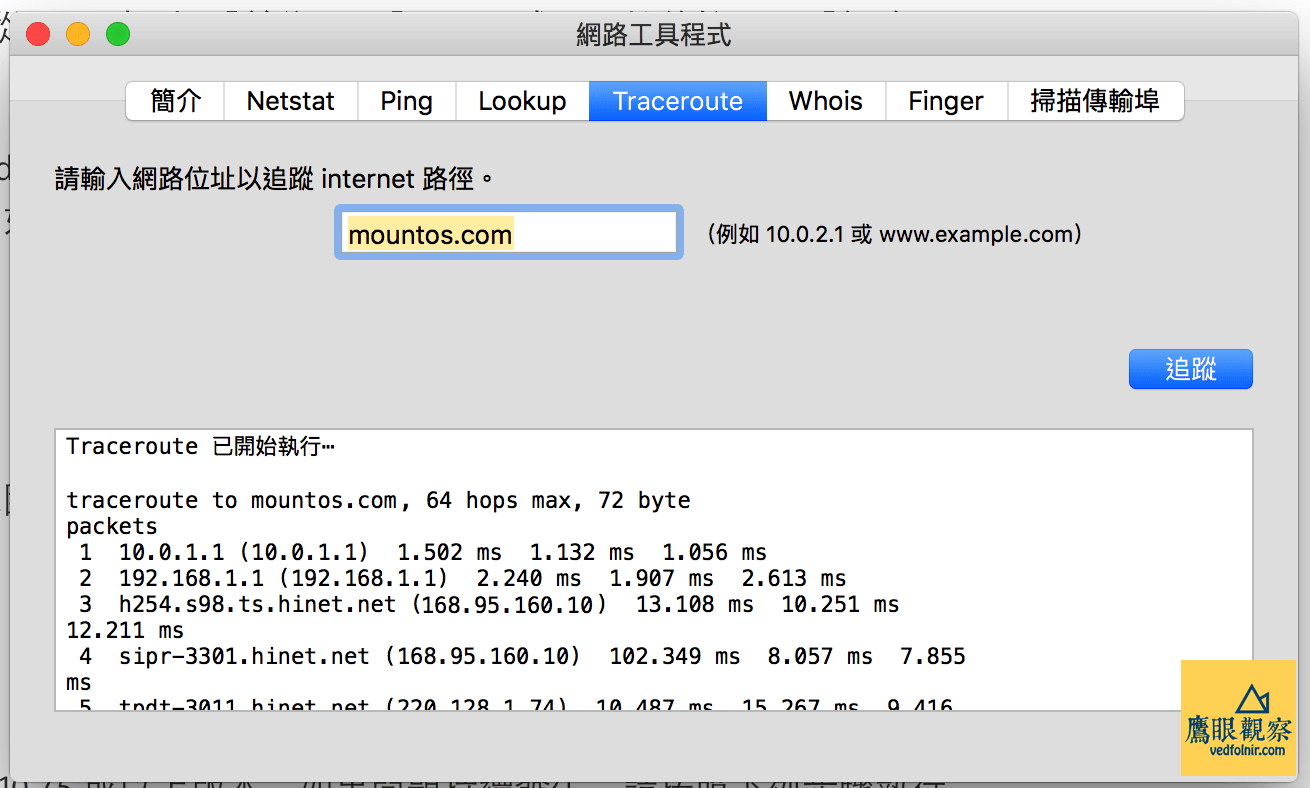


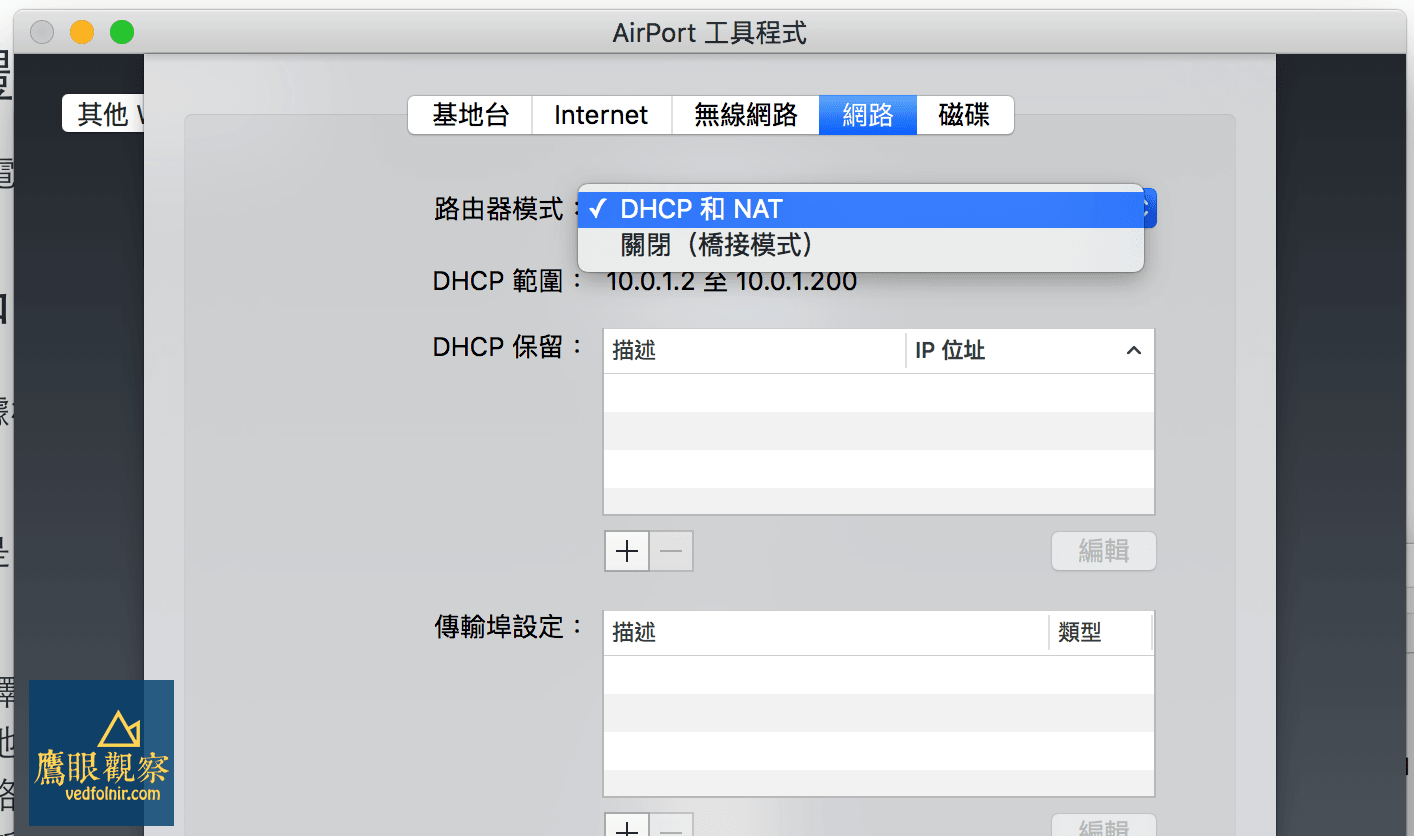
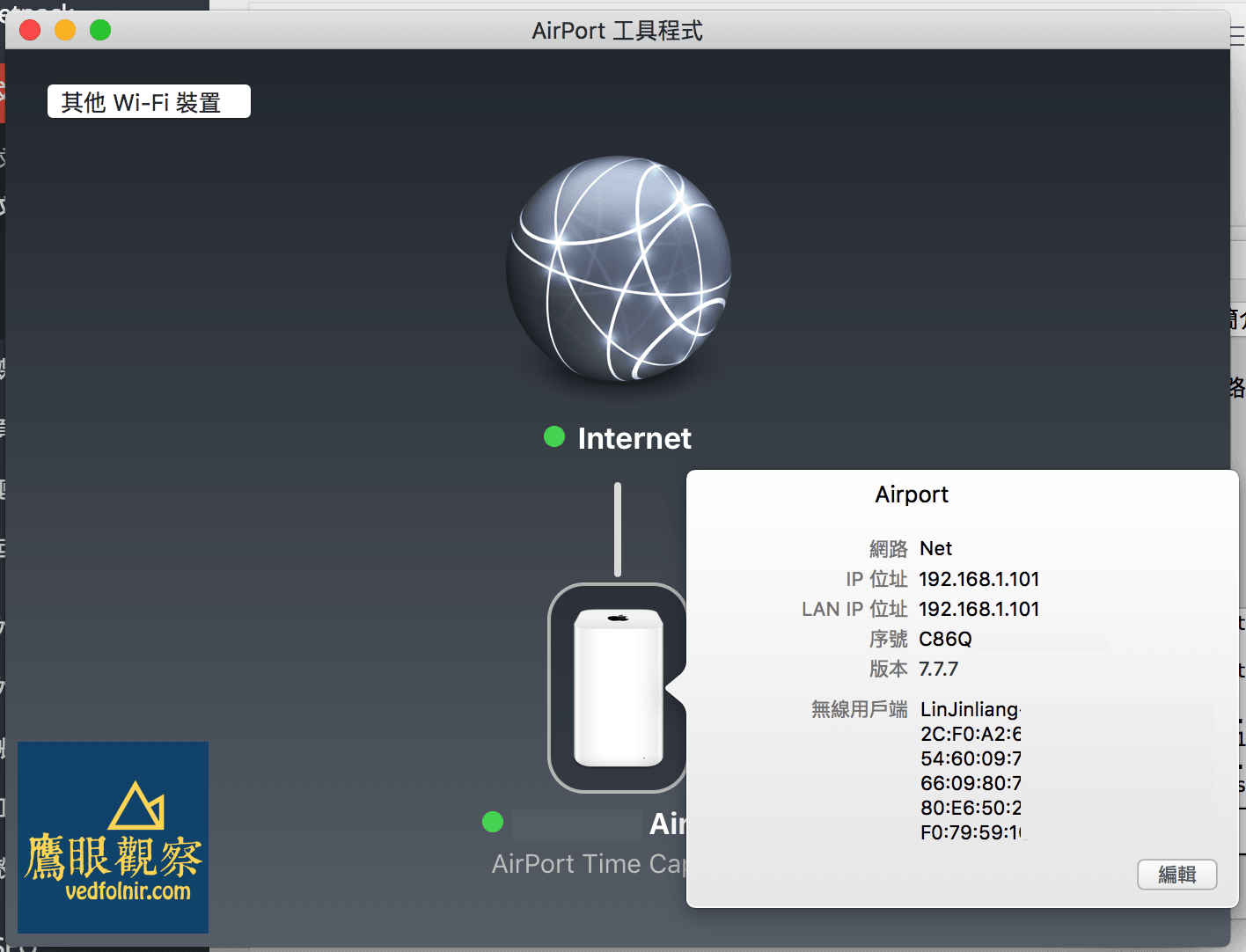
發佈留言